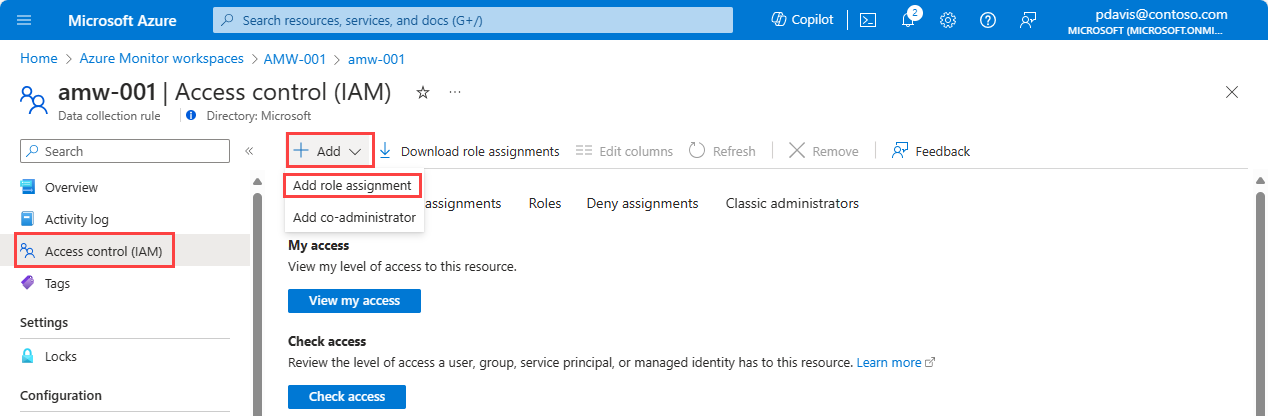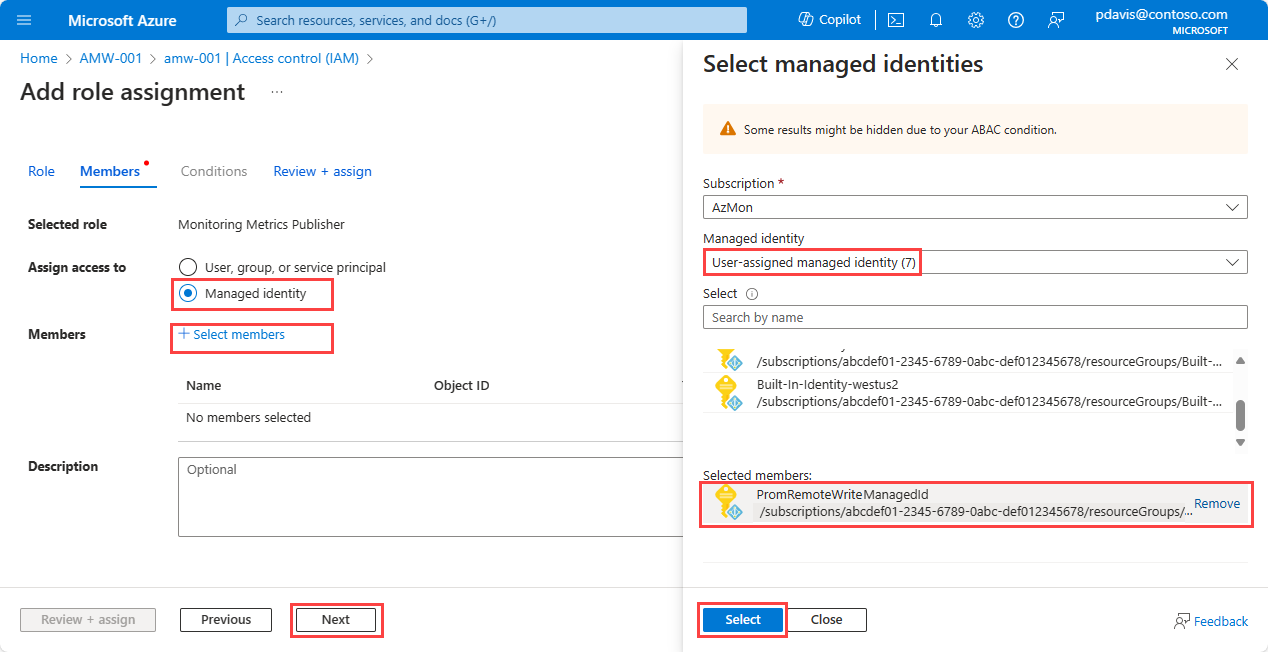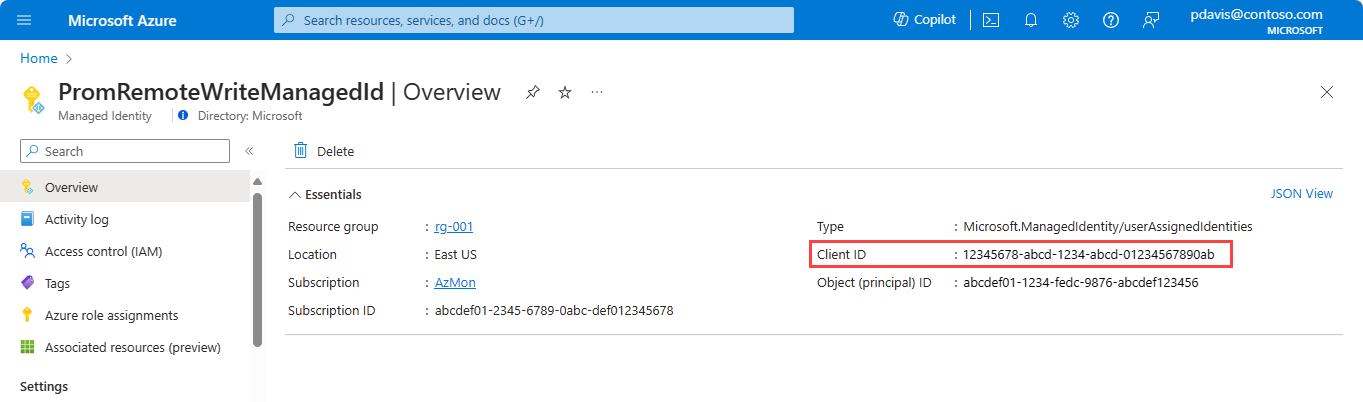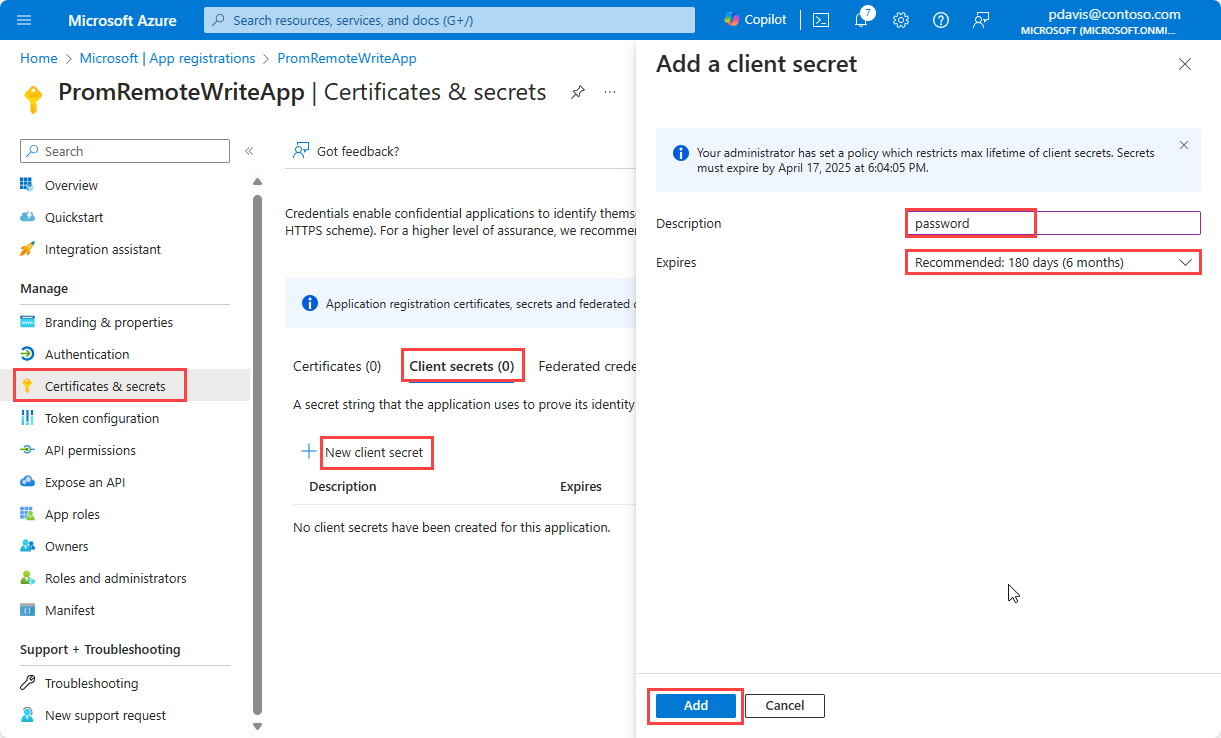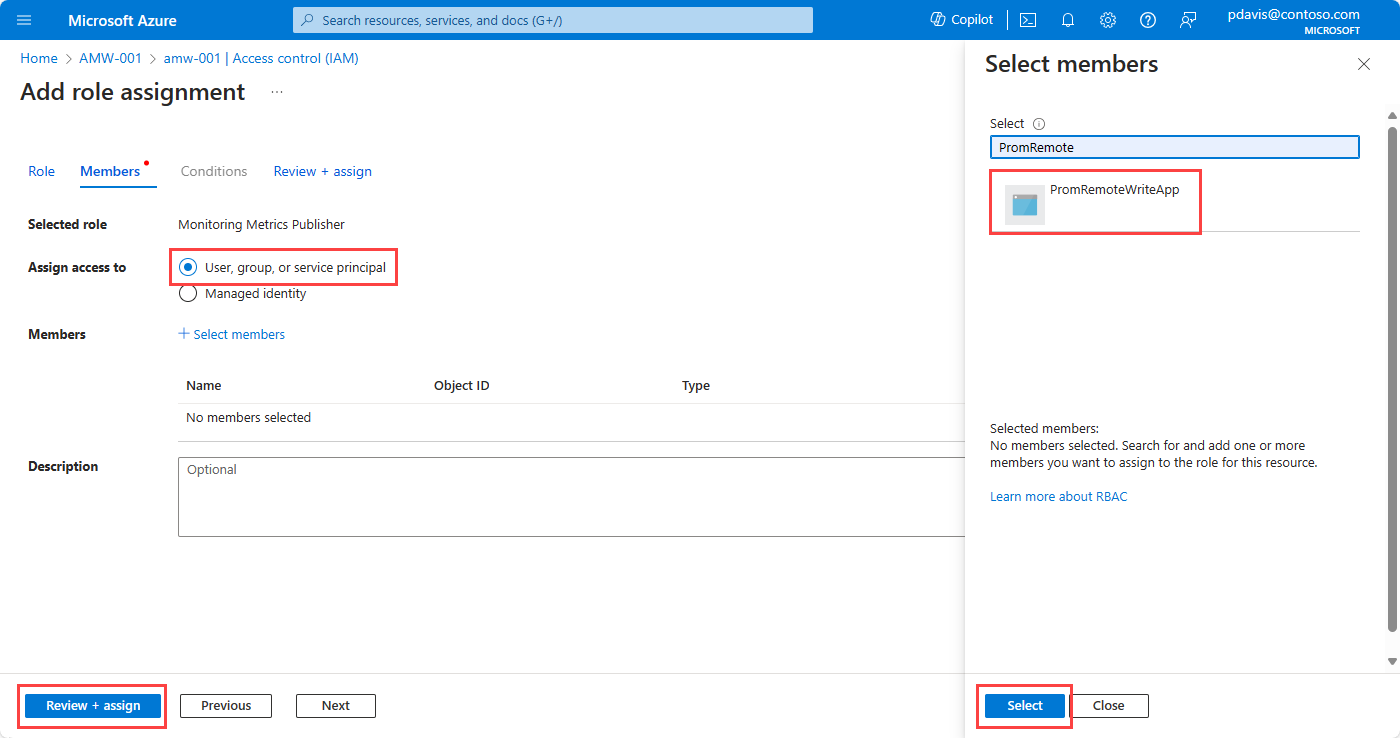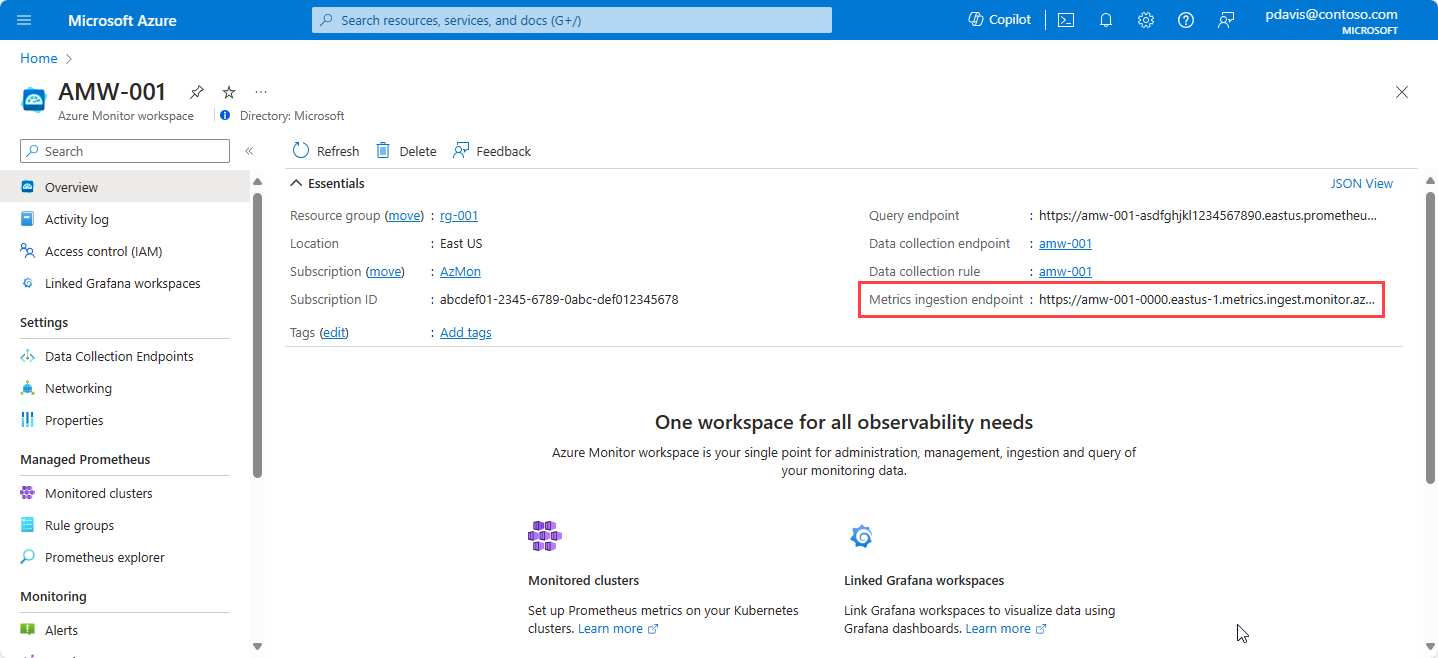Wysyłanie metryk rozwiązania Prometheus z maszyn wirtualnych do obszaru roboczego usługi Azure Monitor
Rozwiązanie Prometheus nie ogranicza się do monitorowania klastrów Kubernetes. Użyj rozwiązania Prometheus, aby monitorować aplikacje i usługi uruchomione na serwerach, niezależnie od tego, gdzie są uruchomione. Można na przykład monitorować aplikacje uruchomione na maszynach wirtualnych, zestawach skalowania maszyn wirtualnych, a nawet na serwerach lokalnych. Zainstaluj rozwiązanie prometheus na serwerach i skonfiguruj zdalne zapisywanie w celu wysyłania metryk do obszaru roboczego usługi Azure Monitor.
W tym artykule wyjaśniono, jak skonfigurować zdalne zapisywanie w celu wysyłania danych z wystąpienia rozwiązania Prometheus do obszaru roboczego usługi Azure Monitor.
Opcje zdalnego zapisu
Self-managed Prometheus może działać na platformie Azure i w środowiskach spoza platformy Azure. Poniżej przedstawiono opcje uwierzytelniania dla zdalnego zapisu w obszarze roboczym usługi Azure Monitor na podstawie środowiska, w którym działa rozwiązanie Prometheus.
Zarządzane maszyny wirtualne platformy Azure i zestawy skalowania maszyn wirtualnych
Użyj uwierzytelniania tożsamości zarządzanej przypisanej przez użytkownika na potrzeby usług działających samodzielnie zarządzanych rozwiązania Prometheus w środowisku platformy Azure. Usługi zarządzane platformy Azure obejmują:
- Azure Virtual Machines
- Zestawy skalowania maszyn wirtualnych Azure
- Maszyny wirtualne z obsługą usługi Azure Arc
Aby skonfigurować zdalny zapis dla zasobów zarządzanych platformy Azure, zobacz Remote-write using user-assigned managed identity (Zdalne zapisywanie przy użyciu tożsamości zarządzanej przypisanej przez użytkownika).
Maszyny wirtualne uruchomione w środowiskach spoza platformy Azure.
Dołączanie do usług z obsługą usługi Azure Arc umożliwia zarządzanie i konfigurowanie maszyn wirtualnych spoza platformy Azure na platformie Azure. Po dołączeniu skonfiguruj zdalne zapisywanie przy użyciu uwierzytelniania tożsamości zarządzanej przypisanej przez użytkownika. Aby uzyskać więcej informacji na temat dołączania maszyn wirtualnych do serwerów z obsługą usługi Azure Arc, zobacz Serwery z obsługą usługi Azure Arc.
Jeśli masz maszyny wirtualne w środowiskach spoza platformy Azure i nie chcesz dołączać do usługi Azure Arc, zainstaluj rozwiązanie Prometheus zarządzane samodzielnie i skonfiguruj zdalny zapis przy użyciu uwierzytelniania aplikacji Microsoft Entra ID. Aby uzyskać więcej informacji, zobacz Remote-write using Microsoft Entra ID application authentication (Zdalne zapisywanie przy użyciu uwierzytelniania aplikacji Entra ID firmy Microsoft).
Wymagania wstępne
Obsługiwane wersje
- Wersje prometheus większe niż wersja 2.45 są wymagane do uwierzytelniania tożsamości zarządzanej.
- Wersje Prometheus większe niż wersja 2.48 są wymagane do uwierzytelniania aplikacji Entra ID firmy Microsoft.
Obszar roboczy usługi Azure Monitor
W tym artykule opisano wysyłanie metryk rozwiązania Prometheus do obszaru roboczego usługi Azure Monitor. Aby utworzyć obszar roboczy usługi Azure Monitor, zobacz Zarządzanie obszarem roboczym usługi Azure Monitor.
Uprawnienia
do wykonania kroków opisanych w tym artykule są wymagane uprawnienia Administracja istratora dla klastra lub zasobu.
Konfigurowanie uwierzytelniania na potrzeby zdalnego zapisu
W zależności od środowiska, w którym działa rozwiązanie Prometheus, można skonfigurować zdalny zapis tak, aby używał tożsamości zarządzanej przypisanej przez użytkownika lub uwierzytelniania aplikacji Microsoft Entra ID w celu wysyłania danych do obszaru roboczego usługi Azure Monitor.
Użyj witryny Azure Portal lub interfejsu wiersza polecenia, aby utworzyć tożsamość zarządzaną przypisaną przez użytkownika lub aplikację Microsoft Entra ID.
- Zdalne zapisywanie przy użyciu tożsamości zarządzanej przypisanej przez użytkownika
- Aplikacja Microsoft Entra ID
- Interfejs wiersza polecenia
Zdalne zapisywanie przy użyciu uwierzytelniania tożsamości zarządzanej przypisanej przez użytkownika
Aby skonfigurować tożsamość zarządzaną przypisaną przez użytkownika na potrzeby zdalnego zapisu w obszarze roboczym usługi Azure Monitor, wykonaj następujące kroki.
Tworzenie tożsamości zarządzanej przypisanej przez użytkownika
Aby utworzyć tożsamość zarządzaną przez użytkownika do użycia w konfiguracji zdalnego zapisu, zobacz Zarządzanie tożsamościami zarządzanymi przypisanymi przez użytkownika.
Zanotuj clientId wartość utworzonej tożsamości zarządzanej. Ten identyfikator jest używany w konfiguracji zapisu zdalnego rozwiązania Prometheus.
Przypisywanie roli Wydawca metryk monitorowania do aplikacji
Monitoring Metrics Publisher Przypisz rolę w regule zbierania danych obszaru roboczego do tożsamości zarządzanej.
Na stronie Przegląd obszaru roboczego usługi Azure Monitor wybierz link Reguła zbierania danych.
Na stronie reguły zbierania danych wybierz pozycję Kontrola dostępu (Zarządzanie dostępem i tożsamościami).
Wyszukaj i wybierz pozycję Wydawca metryk monitorowania, a następnie wybierz pozycję Dalej.
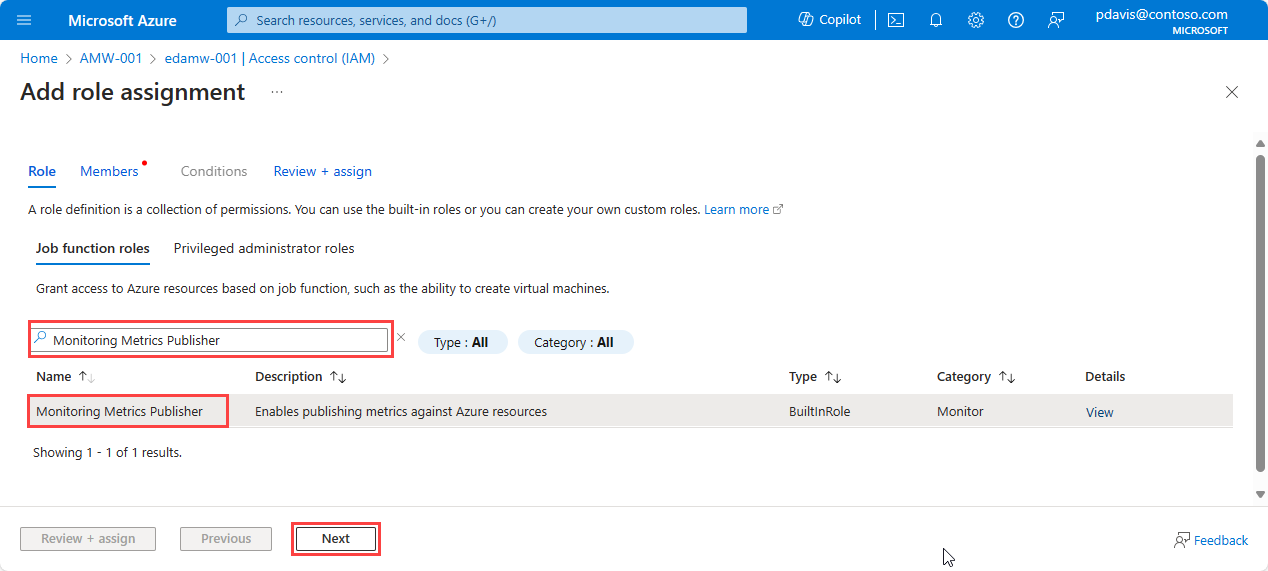
Wybierz pozycję Tożsamość zarządzana.
Wybierz pozycję Wybierz członków.
Na liście rozwijanej Jednostka zarządzana przypisana przez użytkownika tożsamość zarządzana.
Wybierz tożsamość przypisaną przez użytkownika, której chcesz użyć, a następnie kliknij pozycję Wybierz.
Wybierz pozycję Przejrzyj i przypisz , aby ukończyć przypisanie roli.
Przypisz tożsamość zarządzaną do maszyny wirtualnej lub zestawu skalowania maszyn wirtualnych.
Ważne
Aby wykonać kroki opisane w tej sekcji, musisz mieć uprawnienia właściciela lub administratora dostępu użytkowników dla zestawu skalowania maszyny wirtualnej lub zestawu skalowania usługi Virtual MAchine.
Konfigurowanie zdalnego zapisu
Zdalne zapisywanie jest konfigurowane w pliku prometheus.ymlkonfiguracji Rozwiązania Prometheus.
Aby uzyskać więcej informacji na temat konfigurowania zdalnego zapisu, zobacz artykuł Prometheus.io: Konfiguracja. Aby uzyskać więcej informacji na temat dostrajania konfiguracji zdalnego zapisu, zobacz Zdalne dostrajanie zapisu.
Aby wysłać dane do obszaru roboczego usługi Azure Monitor, dodaj następującą sekcję do pliku konfiguracji wystąpienia rozwiązania Prometheus zarządzanego samodzielnie.
remote_write:
- url: "<metrics ingestion endpoint for your Azure Monitor workspace>"
# AzureAD configuration.
# The Azure Cloud. Options are 'AzurePublic', 'AzureChina', or 'AzureGovernment'.
azuread:
cloud: 'AzurePublic'
managed_identity:
client_id: "<client-id of the managed identity>"
oauth:
client_id: "<client-id from the Entra app>"
client_secret: "<client secret from the Entra app>"
tenant_id: "<Azure subscription tenant Id>"
Parametr url określa punkt końcowy pozyskiwania metryk w obszarze roboczym usługi Azure Monitor. Można ją znaleźć na stronie Przegląd obszaru roboczego usługi Azure Monitor w witrynie Azure Portal.
managed_identityW zależności od implementacji użyj uwierzytelniania aplikacji , lub oauth w przypadku uwierzytelniania aplikacji Entra ID firmy Microsoft. Usuń obiekt, którego nie używasz.
Znajdź identyfikator klienta tożsamości zarządzanej przy użyciu następującego polecenia interfejsu wiersza polecenia platformy Azure:
az identity list --resource-group <resource group name>
Aby uzyskać więcej informacji, zobacz az identity list.
Aby znaleźć klienta na potrzeby uwierzytelniania tożsamości zarządzanej w portalu, przejdź do strony Tożsamości zarządzane w witrynie Azure Portal i wybierz odpowiednią nazwę tożsamości. Skopiuj wartość identyfikatora klienta ze strony Przegląd tożsamości.
Aby znaleźć identyfikator klienta aplikacji Microsoft Entra ID, użyj następującego interfejsu wiersza polecenia lub zapoznaj się z pierwszym krokiem w sekcji Tworzenie aplikacji Microsoft Entra ID przy użyciu witryny Azure Portal .
$ az ad app list --display-name < application name>
Aby uzyskać więcej informacji, zobacz az ad app list.
Uwaga
Po edycji pliku konfiguracji uruchom ponownie aplikację Prometheus, aby zmiany miały zastosowanie.
Sprawdź, czy dane zdalnego zapisu przepływają
Użyj następujących metod, aby sprawdzić, czy dane rozwiązania Prometheus są wysyłane do obszaru roboczego usługi Azure Monitor.
Eksplorator metryk usługi Azure Monitor z rozwiązaniem PromQL
Aby sprawdzić, czy metryki przepływają do obszaru roboczego usługi Azure Monitor, w obszarze roboczym usługi Azure Monitor w witrynie Azure Portal wybierz pozycję Metryki. Użyj Eksploratora metryk, aby wykonać zapytanie o metryki, których oczekujesz od środowiska Prometheus zarządzanego samodzielnie. Aby uzyskać więcej informacji, zobacz Eksplorator metryk.
Eksplorator prometheus w obszarze roboczym usługi Azure Monitor
Narzędzie Prometheus Explorer zapewnia wygodny sposób interakcji z metrykami Rozwiązania Prometheus w środowisku platformy Azure, dzięki czemu monitorowanie i rozwiązywanie problemów jest wydajniejsze. Aby użyć eksploratora rozwiązania Prometheus, przejdź do obszaru roboczego usługi Azure Monitor w witrynie Azure Portal i wybierz pozycję Prometheus Explorer , aby wykonać zapytanie o metryki, których oczekujesz w środowisku Prometheus zarządzanym samodzielnie. Aby uzyskać więcej informacji, zobacz Prometheus explorer.
Grafana
Użyj zapytań PromQL w narzędziu Grafana, aby sprawdzić, czy wyniki zwracają oczekiwane dane. Zobacz pobieranie konfiguracji narzędzia Grafana za pomocą zarządzanego rozwiązania Prometheus w celu skonfigurowania narzędzia Grafana.
Rozwiązywanie problemów z zdalnym zapisem
Jeśli dane zdalne nie są wyświetlane w obszarze roboczym usługi Azure Monitor, zobacz Rozwiązywanie problemów z zdalnym zapisem w przypadku typowych problemów i rozwiązań.